Verlichting is een van de belangrijkste dingen tijdens het opnemen van een video. Maar soms zijn de voorwaarden gewoon niet altijd bevredigend. U kunt wat donkere beelden krijgen als u binnen of bij slecht weer fotografeert. Ondertussen moeten sommige gedownloade video's (bijv. AVI-bestanden) oplichten voor een betere kijkervaring. Is er een gemakkelijke manier om video's helderder en helderder te maken?
Ja, hier is de oplossing - Wondershare Filmora. Hiermee kun je elke video snel en gemakkelijk opfleuren. In dit artikel wordt besproken hoe u een video (of een specifiek gedeelte van een videoclip) lichter kunt maken door combinaties van de helderheids- en contrastfuncties in het programma te gebruiken.
Als je Filmora nog niet hebt gedownload, klik dan op de onderstaande knop om te beginnen:
Stap 1 Videobestanden importeren
Open Filmora en kies "Nieuw project". U kunt ofwel op "Importeren" in de primaire vensters klikken en bestanden van uw computer selecteren, of eenvoudig bestanden naar het gebruikersalbum slepen en neerzetten. Alle populaire videoformaten worden ondersteund, zoals AVI, MP4, 3GP, 3G2, MOV, FLV, VOB, M4V, MPG, MPEG, TS, TRP, M2TS, MTS, TP, DAT, WMV, MKV, enz. U vindt meer over de ondersteunde formaten in technische specificaties.
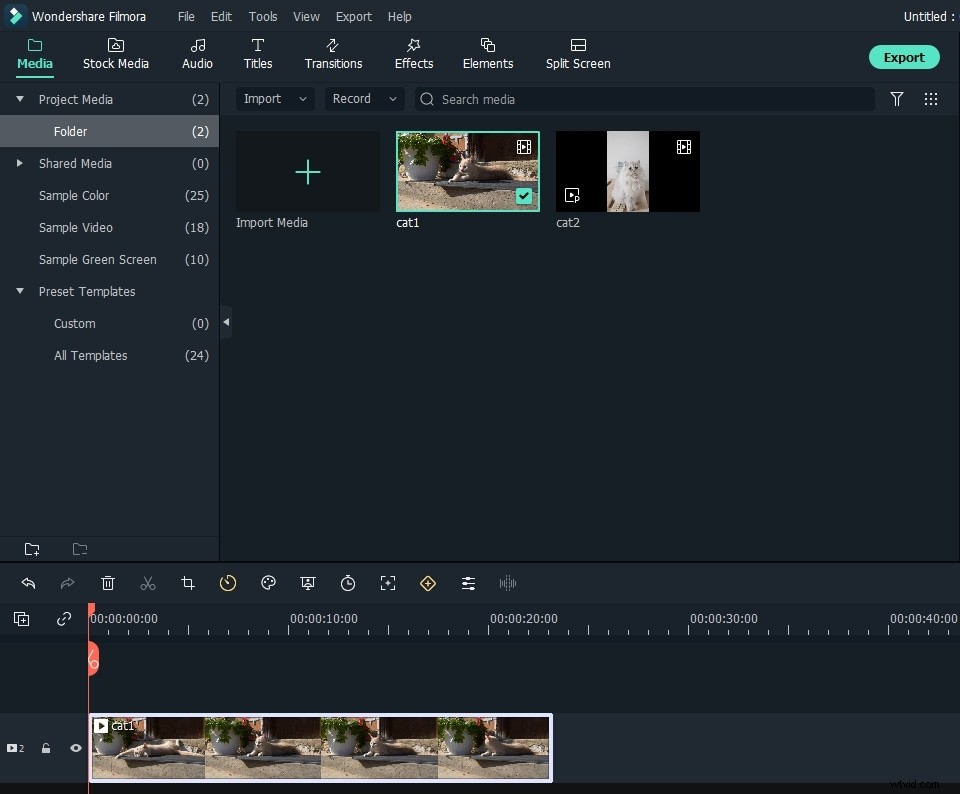
Stap 2 Verlicht video's met gemak
Bekijk video:maak een video lichter
De hele videoclips opfleuren
Om een video op te fleuren, moet je deze eerst van het mediapaneel naar de videotrack op de tijdlijn slepen. Dubbelklik vervolgens op de videominiatuur om het bewerkingspaneel te openen. Er verschijnen meer opties, waaronder Roteren, Contrast, Verzadiging, Helderheid, Tint en Snelheid. Hier richten we ons vooral op Helderheid en Contrast.
Om het eindresultaat in realtime te bekijken, klikt u op de knop Afspelen om het los te laten. In dat geval kunt u op elk moment wanneer u de schuifregelaar voor Helderheid en Contrast sleept, het resultaat in realtime zien. Verplaats de schuifregelaar om de donkere video helderder te maken totdat u een tevreden resultaat krijgt in het voorbeeldvenster.
Lees meer over hoe u de videoclips helderder kunt maken in Aanpassingen van helderheid
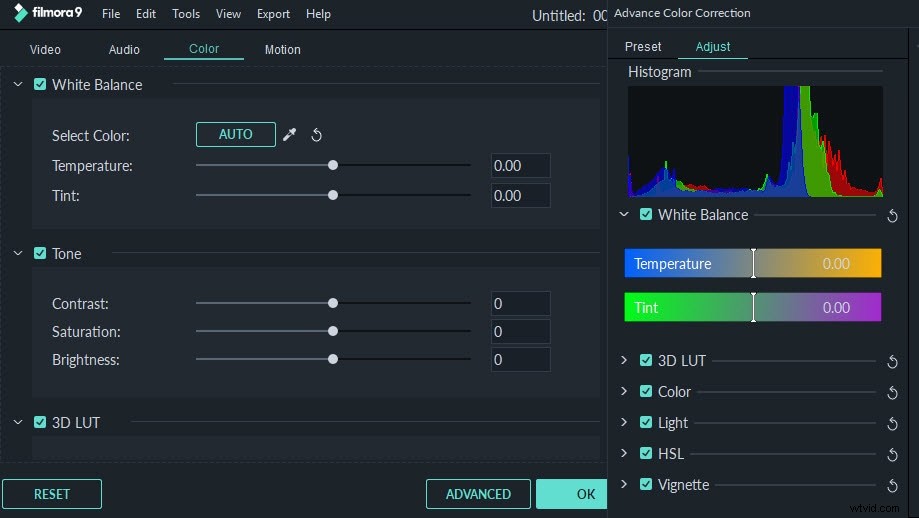
Een specifiek gedeelte van een videoclip lichter maken
Als je alleen een specifiek deel in je videoclip wilt markeren, ga dan naar het deelvenster Effecten en kies het menu "Hulpprogramma", en sleep het "Beeldmasker" over het hoofdvideospoor.
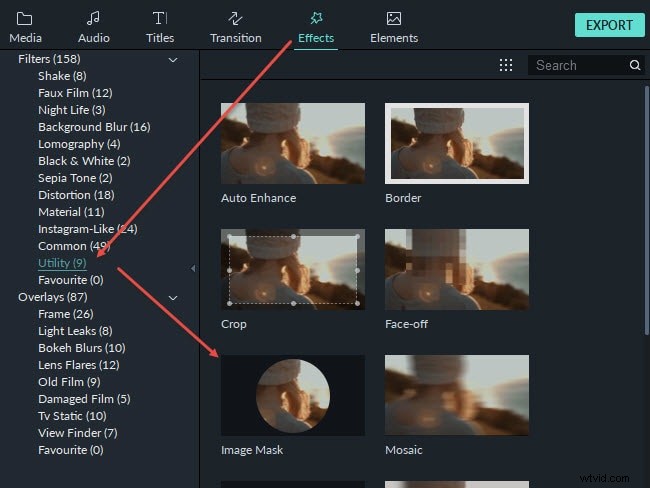
Dubbelklik op het effect Afbeeldingsmasker in de tijdlijn en kies een afbeeldingsvorm die u leuk vindt, dan kunt u het effect in de viewer zien, de vorm en positie aanpassen om het gewenste gebied in de videoclip te markeren. Het is een andere manier om het specifieke gebied van een videoclip relatief helderder te maken.
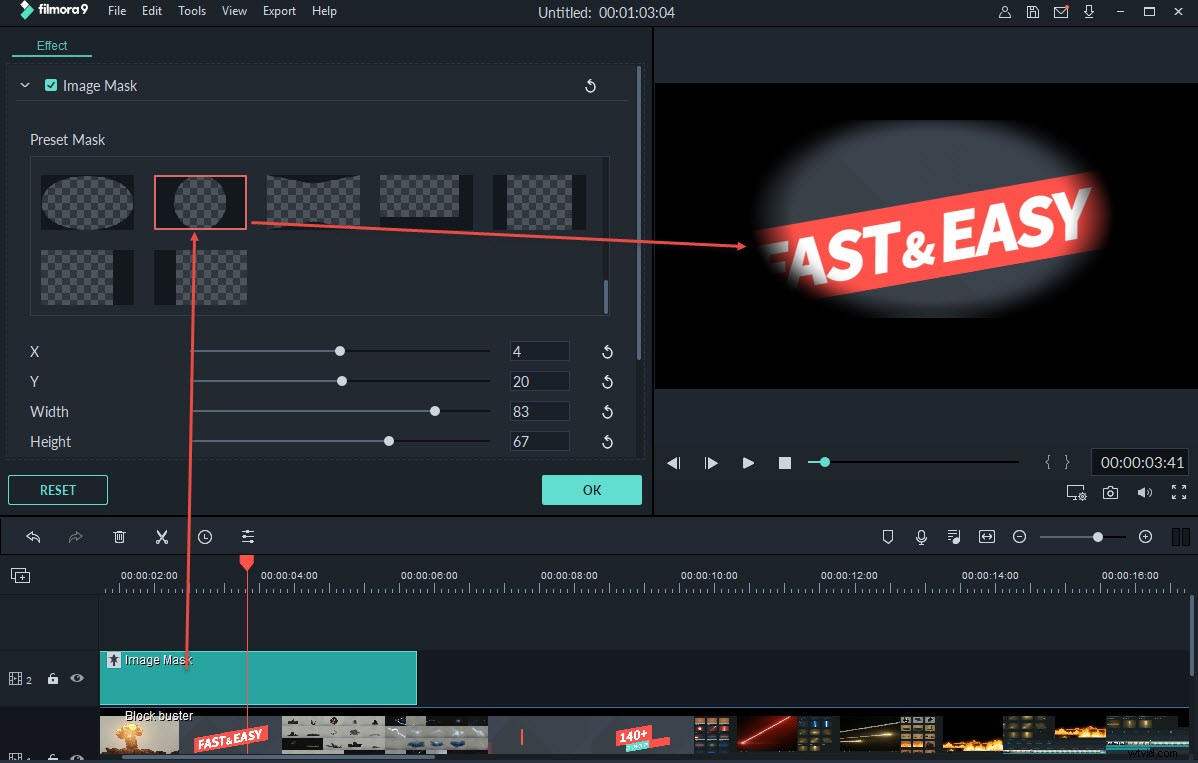
Stap 3 Exporteer de heldere video
Als je tevreden bent met de helderheid, klik je op "Exporteren" om je opgehelderde video op te slaan. U kunt video in alle populaire formaten exporteren door "Formaat" te kiezen. Als u de videocreatie op iPhone, iPad en iPod wilt afspelen, klikt u op "Apparaat" en selecteert u een apparaat uit de lijst. Je kunt je voltooide video's ook rechtstreeks uploaden naar YouTube of ze op dvd branden om ze op tv te bekijken met de dvd-speler voor thuisgebruik.
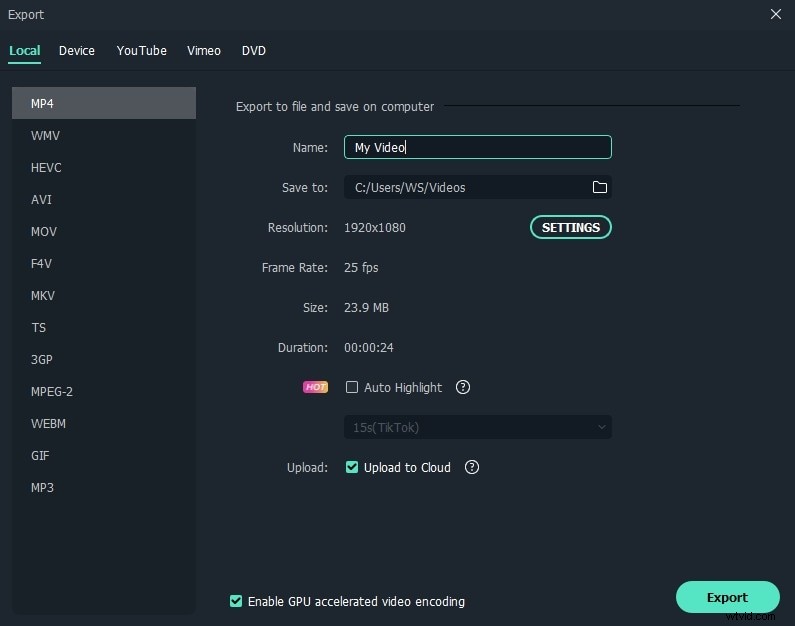
Verhelderende videotips:
1. Probeer de combinaties Helderheid en Contrast om het beste resultaat te krijgen.
2. Wondershare Filmora wordt geleverd met een uitgebreide lijst van meer dan 50 visuele effecten om je video naar een hoger niveau te tillen. Als je meer bewerkingstips over Filmora wilt weten, zijn Filmora Videobewerkingstips handig.
3. Er is meestal geen goed resultaat voor een volledig zwarte video, maar je kunt het gratis proberen.
Bekijk deze video om te zien hoe je je video naar een hoger niveau kunt tillen door kleurcorrectie in Filmora:
Als je ideeën hebt om een donkere video op te fleuren, laat dan een reactie achter.
